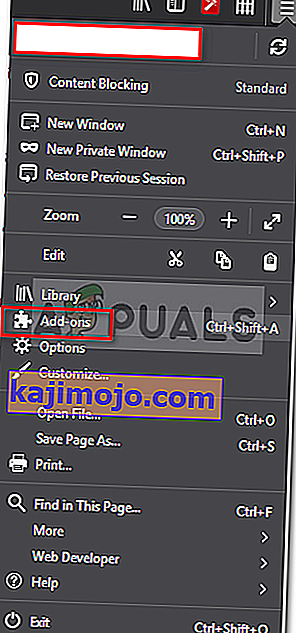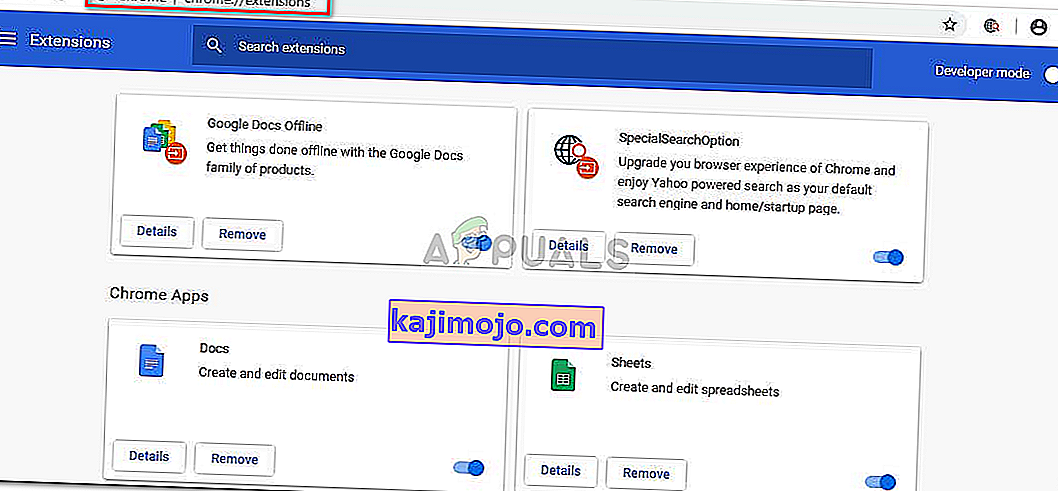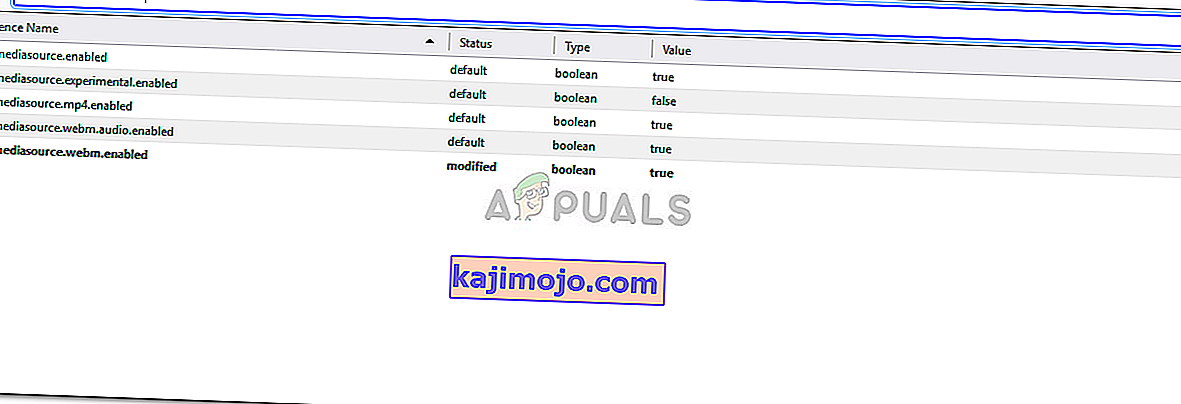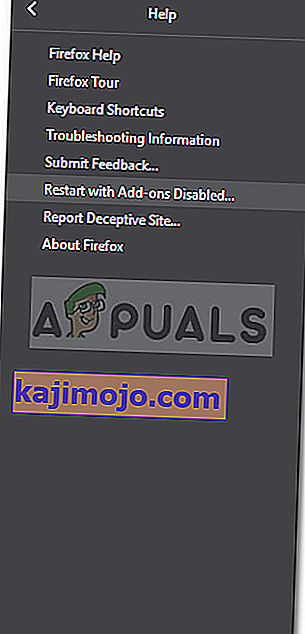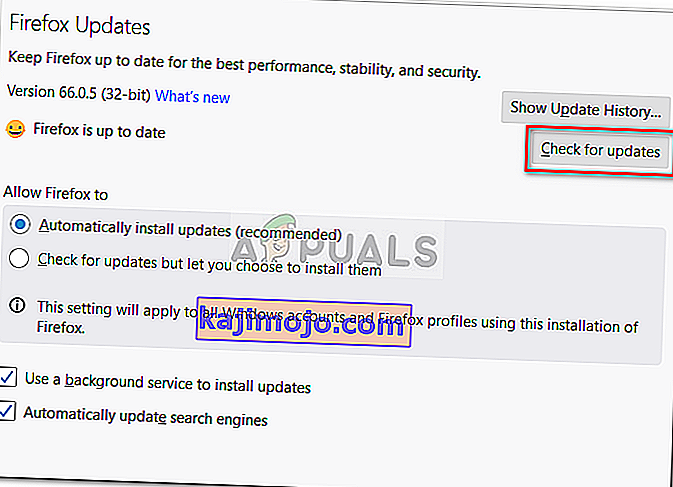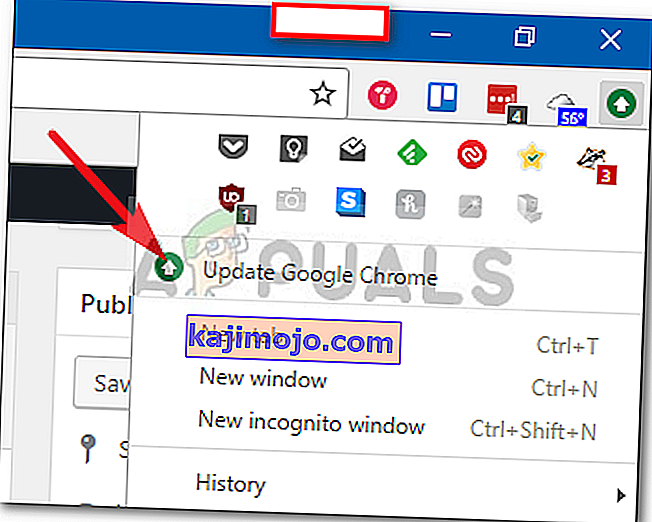Virhesanoma ' Selaimesi ei tunnista tällä hetkellä mitään käytettävissä olevia videoformaatteja ' tapahtuu, kun yrität katsella videota YouTubessa Google Chromen, Firefoxin tai muiden selainten avulla. Tämä voi johtua monista syistä, kuten asennetuista lisäosista, käytöstä poistetuista medialähteistä (Firefoxissa) jne. Virheilmoitus ei joissakin tapauksissa välttämättä ilmene kaikissa videoissa. Jotkut käyttäjät kuitenkin törmäävät usein mainittuun virheeseen yrittäessään katsella tiettyä videota.

YouTubesta on tullut tärkeä viihteen lähde, koska sen käyttäjät voivat kuunnella erilaisia videoita, kuten musiikkia jne., Sekä tarjota alustan kaikille sisällöntuottajille. Tässä artikkelissa tarkastellaan virheilmoituksen mahdollisia syitä ja ratkaisuja mainitun virheen ratkaisemiseksi.
Mikä aiheuttaa 'Selaimesi ei tunnista tällä hetkellä mitään käytettävissä olevia videoformaatteja' -virhesanoman?
Virhesanoman mahdollinen syy voi vaihdella eri skenaarioiden mukaan, mutta se johtuu usein seuraavista tärkeimmistä syistä:
- Asennetut lisäosat: Virhesanoma näyttää esiintyvän, jos olet asentanut selaimeesi laajennuksia, kuten YouTube Flash Player tai YouTube Flash Video Player. Nämä lisäosat pakottavat verkkosivuston käyttämään Flashia HTML5: n sijaan, minkä seurauksena sinua pyydetään virheilmoitus.
- Poistetut medialähteet : Jos käytät Mozilla Firefoxia, saatat kohdata virheen, jos tietyt medialähteet eivät ole käytössä selaimesi asetuksissa.
- Vanhentunut selainversio: Toinen tekijä tässä voi olla vanhentunut selaimesi. Jos et ole päivittänyt selainta pitkään aikaan tai jos käytät selaimen melko vanhempaa versiota, se voi olla virheilmoituksen syy.
Nyt voit ratkaista ongelman noudattamalla alla annettuja ratkaisuja.
Ratkaisu 1: Lisäosien poistaminen
Ensimmäinen asia, jonka sinun pitäisi tehdä yrittääksesi ratkaista virhesanoman, on poistaa kaikki selaimeesi asentamasi lisäosat, jotka pakottavat YouTuben toiminnot. Kuten olemme maininneet, yllä olevat lisäosat, kuten YouTube Flash Player, pakottavat sivuston käyttämään Flashia HTML5: n sijaan, vaikka YouTube onkin kaukana Flashin aikoja. Siksi tällaisten lisäosien poistaminen on pakollista. Näin voit tehdä sen Firefoxissa ja Chrome:
Mozilla Firefox:
- Napsauta oikeassa yläkulmassa olevaa Valikko- painiketta (3 rinnakkaista palkkia) ja valitse avattavasta luettelosta Lisäosat .
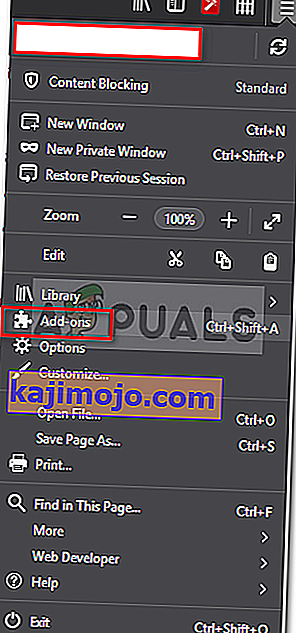
- Napsauta vasemmassa reunassa Laajennukset siirtyäksesi Laajennukset-välilehdelle.
- Poista kaikki YouTube-laajennukset napsauttamalla laajennuksen edessä olevaa Poista .
Google Chrome:
- Voit avata laajennukset-välilehden Google Chromessa kirjoittamalla osoitekenttään chrome: // extensions .
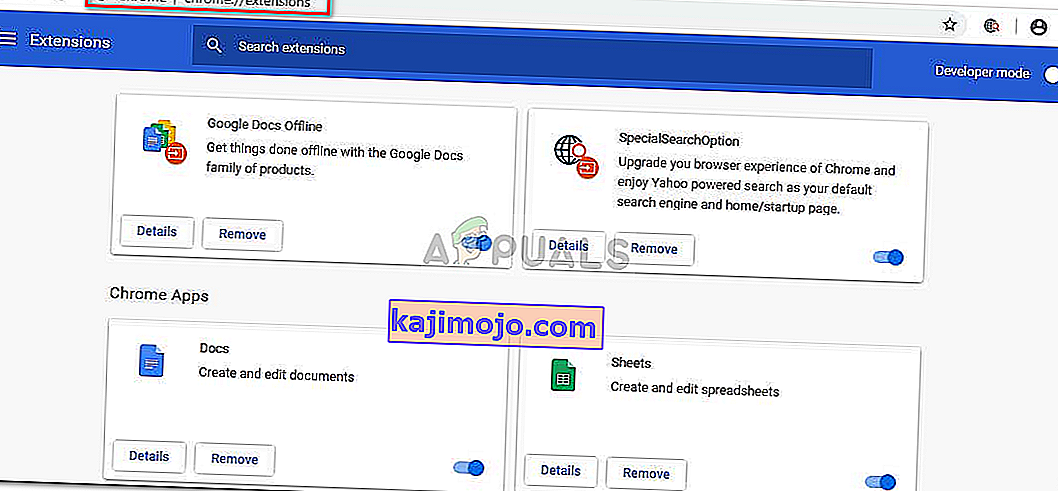
- Napsauta Poista sen laajennuksen nimen alla, jonka haluat poistaa.
- Napsauta Poista uudelleen vahvistusvalintaikkunassa.
Ratkaisu 2: Medialähteiden käyttöönotto (Firefox)
Jos saat virheilmoituksen käyttäessäsi Mozilla Firefoxia, on mahdollista, että sen aiheuttaa selaimen kokoonpanossa olevat käytöstä poistetut medialähteet. Tällaisessa tilanteessa sinun on otettava nämä medialähteet käyttöön. Näin voit tehdä sen:
- Avaa uusi välilehti ja kirjoita osoiteriville about: config .
- Napsauta ' Hyväksyn riski ' päästäksesi selaimen määrityksiin.
- Kirjoita hakupalkkiin media.mediasource .
- Varmista nyt, että seuraavat medialähteet ovat tosi .
media.mediasource.enabled media.mediasource.webm.enabled media.mediasource.mp4.enabled
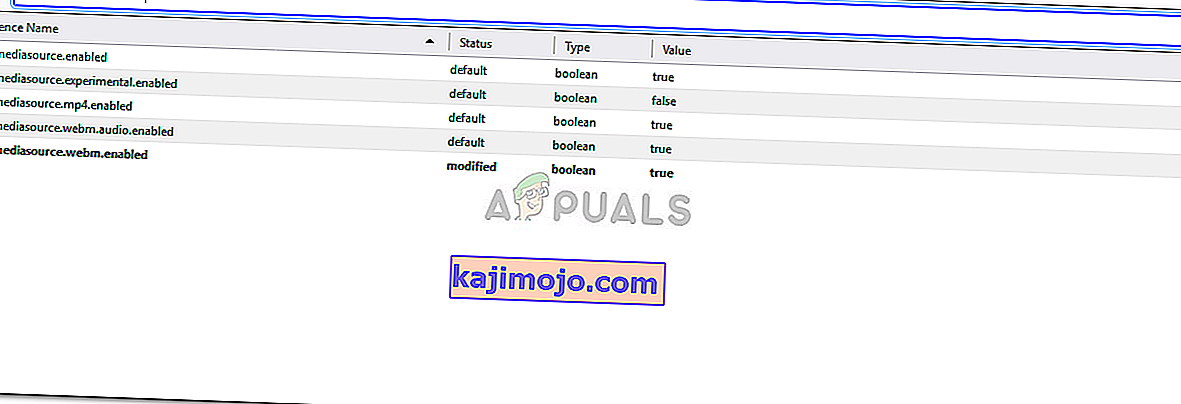
- Jos niiden arvoksi on asetettu epätosi, kaksoisnapsauta sitä muuttaaksesi arvon epätosi- arvoksi tosi .
- Käynnistä selain uudelleen.
Ratkaisu 3: Selaimen käynnistäminen vikasietotilassa
Jos yllä olevat ratkaisut eivät korjaa ongelmaa, voit yrittää kiertää ongelmaa käynnistämällä selaimesi vikasietotilassa. Selaimen käynnistäminen vikasietotilassa poistaa käytöstä kaikki asennetut lisäosat ja nollaa jotkin selaimen asetukset. Tällä tavalla pystyt tunnistamaan ongelman syyn omassa skenaariossasi. Näin voit tehdä sen:
Mozilla Firefox:
- Napsauta oikeassa yläkulmassa olevaa Valikko- painiketta.
- Napsauta Ohje- vaihtoehtoa ja valitse sitten Käynnistä uudelleen, kun lisäosat eivät ole käytössä .
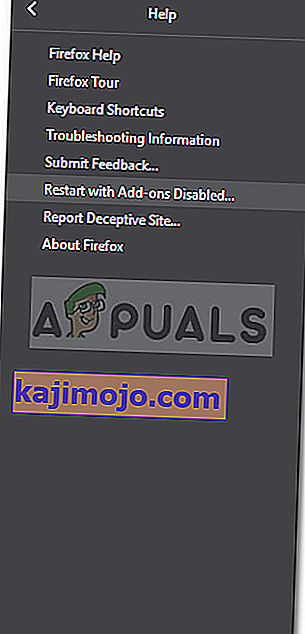
- Tämän avulla voit käynnistää selaimen vikasietotilassa.
- Jos ongelma on ratkaistu vikasietotilassa, voit yrittää poistaa kaikki asennetut lisäosat nähdäksesi, ratkaiseeko se ongelman.
Google Chrome:
Valitettavasti Google Chromessa ei ole vikasietotilatoimintoa, mutta voit kuitenkin avata incognito-ikkunan . Kaikki asennetut lisäosat ovat oletusarvoisesti poissa käytöstä incognito-tilassa, joten voit tarkistaa, pystytkö katsomaan videota incognito-tilassa.
Ratkaisu 4: Päivitä selain
Viimeinen mahdollinen virheilmoituksen ratkaisu on päivittää selaimesi. Selaimesi vanhentuneen version käyttämistä ei suositella, koska päivitykset tarjoavat tietoturvaa ja virhekorjauksia sekä paljon enemmän vakautta ja ominaisuuksia. Jos et siis ole päivittänyt selainta, tee niin nähdäksesi, eristääkö se ongelman. Näin voit tehdä sen:
Firefox:
- Napsauta oikeassa yläkulmassa olevaa Valikko- painiketta ja valitse Asetukset .
- Vuonna General välilehden, selaa alaspäin, kunnes näet Firefox päivitykset .
- Napsauta ' Tarkista päivitykset ' nähdäksesi onko päivityksiä saatavilla.
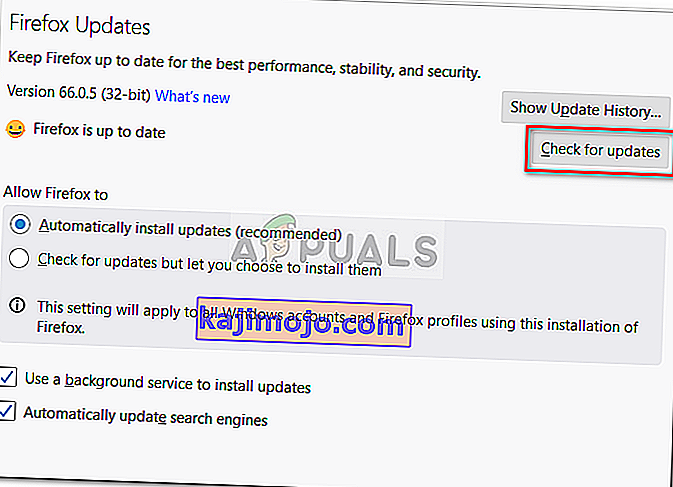
- Lisäksi on suositeltavaa antaa selaimen ladata päivitykset automaattisesti valitsemalla ' Asenna päivitykset automaattisesti (suositeltava) '.
Kromi:
- Katso Google Chromessa valikkopainikkeen väriä (3 pistettä).
- Jos se on joko punainen, vihreä tai oranssi , se tarkoittaa, että selaimellesi on saatavilla päivitys.
- Napsauta valikkopainiketta ja valitse Päivitä Google Chrome .
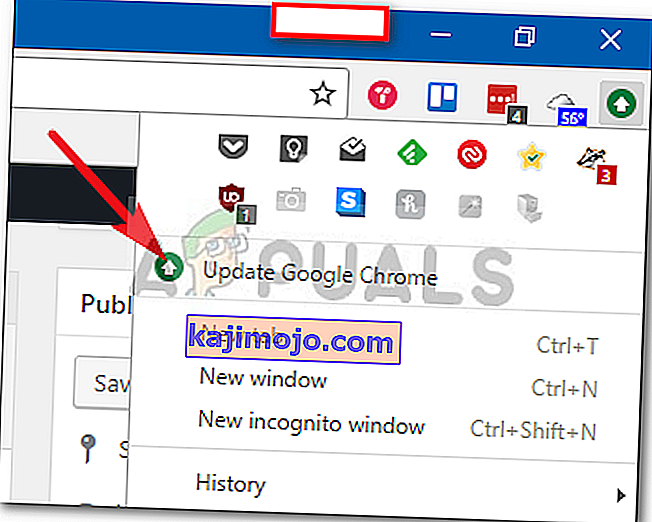
Huomaa: Eri värit on tarkoitettu vain päivityksen ilmaisemiseen.